2018 JEEP COMPASS sat nav
[x] Cancel search: sat navPage 46 of 388
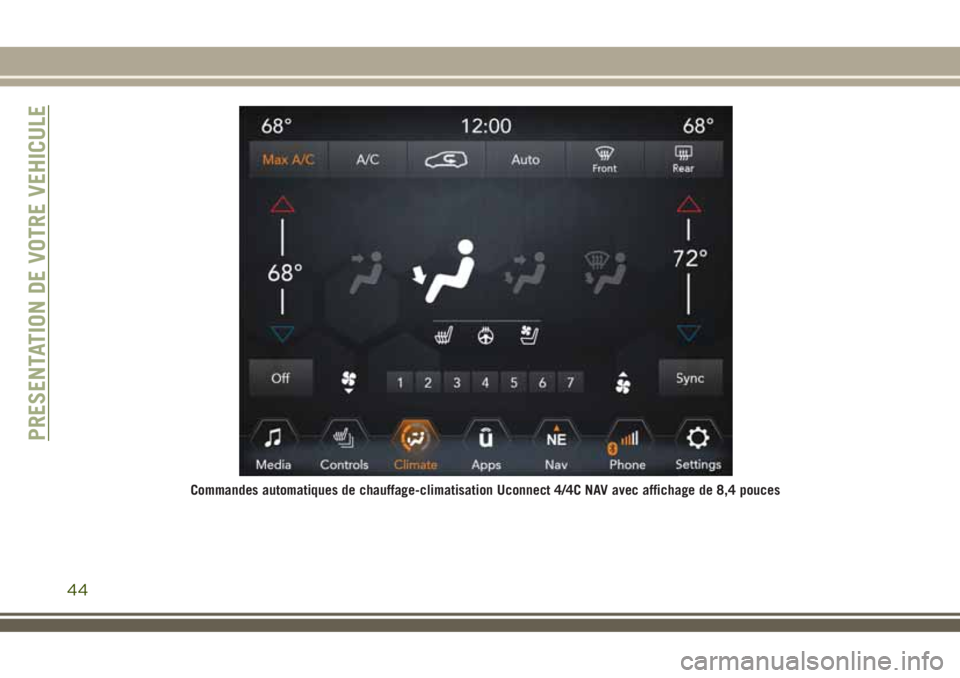
Commandes automatiques de chauffage-climatisation Uconnect 4/4C NAV avec affichage de 8,4 pouces
PRESENTATION DE VOTRE VEHICULE
44
Page 187 of 388

La DEL du commutateur ParkSense est allu-
mée lorsque ParkSense est désactivé ou doit
faire l'objet d'une intervention. La DEL du
commutateur ParkSense est éteinte quand le
système est activé. Si le commutateur
ParkSense est enfoncé et nécessite une inter-
vention, la DEL du commutateur ParkSense
clignote momentanément, puis s'allume.
Ecran du tableau de bord — Avertissement
L'écran d'avertissement du système ParkSense
s'affiche seulement si les options Sound (son)
et Display (affichage) sont sélectionnées dans
la section Fonctions programmables par l'utili-
sateur du système Uconnect. Référez-vous à la
section « Paramètres Uconnect » du chapitre
« Multimédia » de votre manuel de l'utilisateur
pour plus d'informations.
L'écran d'avertissement du système
ParkSense se trouve dans l'écran du tableau
de bord. Il fournit des avertissements visuels
pour indiquer la distance entre le carénage/
les pare-chocs arrière et l'obstacle détecté.
Référez-vous à la rubrique « Ecran du tableau
de bord » de votre manuel de l'utilisateur
pour plus de détails.
Précautions d'utilisation du système
ParkSense
REMARQUE :
•
Assurez-vous que le pare-chocs arrière est
dépourvu de neige, de glace, de boue, de
saleté et de débris pour que le système
ParkSense puisse fonctionner correctement.
• Les marteaux pneumatiques, les gros ca-
mions et autres vibrations importantes
peuvent altérer le fonctionnement du sys-
tème ParkSense.
•
Lorsque le système ParkSense est désactivé,
l'écran du tableau de bord affiche le mes-
sage « PARKSENSE OFF » (système d'aide
au stationnement désactivé). Il le reste en
outre jusqu'à ce que vous le réactiviez, même
si la clé de contact est actionnée.
• Si la radio est allumée, ParkSense en réduit
le volume lorsque le système émet un si-
gnal sonore.
• Nettoyez régulièrement les capteurs du sys-
tème ParkSense sans les rayer ni les en-
dommager. Les capteurs ne peuvent être
couverts ni de glace, ni de neige, ni de
cambouis, ni de boue, ni de saleté ni dedébris. En effet, ces éléments pourraient
empêcher le fonctionnement du système.
Le système ParkSense risque de ne pas
détecter un obstacle placé derrière le
carénage/pare-chocs ou de fournir une
fausse indication au sujet d'un obstacle
placé derrière le carénage/pare-chocs.
•
Utilisez le commutateur ParkSense pour dé-
sactiver le système ParkSense si des objets
tels que des porte-vélos, des boules d'atte-
lage, etc., se trouvent à moins de 30 cm
(12 pouces) du carénage/pare-chocs arrière.
Ces objets peuvent entraîner une erreur d'in-
terprétation du système, l'objet étant perçu
comme un problème de capteur, ce qui peut
entraîner l'affichage du mes-
sage « PARKSENSE UNAVAILABLE SER-
VICE REQUIRED » (système ParkSense non
disponible - intervention nécessaire) sur le
tableau de bord.
• Le fonctionnement des capteurs arrière est
automatiquement désactivé lorsque la
prise électrique de la remorque est insérée
dans la prise du crochet de remorquage du
véhicule. Les capteurs arrière sont automa-
tiquement réactivés lorsque la prise de la
remorque est débranchée.
185
Page 191 of 388

Avertissements généraux
Si le message « PARKSENSE UNAVAILABLE
WIPE REAR SENSORS » (système d'aide au
stationnement non disponible - nettoyer les
capteurs arrière) ou « PARKSENSE UNAVAI-
LABLE WIPE FRONT SENSORS » (système
d'aide au stationnement non disponible -
nettoyer les capteurs avant) s'affiche sur
l'écran du tableau de bord, nettoyez les cap-
teurs ParkSense avec de l'eau, du savon pour
lavage de voiture et un linge doux. N'utilisez
pas de linge rugueux. Ne rayez pas et ne
heurtez pas les capteurs, sous peine de les
endommager.
AIDE AU STATIONNEMENT
ACTIF PARKSENSE
Activer et désactiver le système d'aide au
stationnement actif ParkSense
Le système d'aide au stationnement actif
ParkSense peut être activé et désactivé avec
le commutateur d'aide au stationnement ac-
tif ParkSense situé sur le panneau de com-
mutateurs, en dessous de l'écran Uconnect.Le système d'aide au stationnement actif
ParkSense est destiné à aider le conducteur
lors des manœuvres de stationnement paral-
lèles et perpendiculaires en identifiant une
place de parking correcte, en fournissant des
instructions sonores/visuelles et en contrô-
lant le volant. Le système d'aide au station-
nement actif ParkSense est défini comme
« semi-automatique » puisque le conducteur
garde la maîtrise de l'accélérateur, du sélec-
teur de rapport et des freins. En fonction de
la sélection de manœuvre de stationnement
du conducteur, le système d'aide au station-
nement actif ParkSense est capable de ma-nœuvrer un véhicule dans une place de par-
king parallèle ou perpendiculaire de chaque
côté (c.-à-d. côté conducteur ou côté passa-
ger).
REMARQUE :
Par défaut, le système d'aide au stationne-
ment actif ParkSense recherche automati-
quement des véhicules sur la droite.Pour
rechercher une place de stationnement sur la
gauche, utilisez le clignotant gauche.
Référez-vous à votre manuel de l'utilisateur
pour plus de détails.
AVERTISSEMENT !
• La prudence est de rigueur lors d'une
manœuvre de recul, même en utilisant
le système ParkSense. Observez tou-
jours attentivement l'arrière de votre
véhicule, regardez derrière vous et véri-
fiez l'absence de piétons, d'animaux, de
véhicules, d'obstacles ou d'angles morts
avant de reculer. Vous êtes responsable
de la sécurité et devez veiller à l'environ-
nement du véhicule. Le non-respect de
Commutateur d'aide au stationnement
actif ParkSense
189
Page 298 of 388

Commandes communes du téléphone
(Exemples)..................337
Activer ou désactiver la sourdine
pendant l'appel...............337
Transférer l'appel en cours entre le
combiné et le véhicule...........337
Phonebook (Répertoire)..........337
Conseils pour la commande vocale. . . .338
Modification du volume..........338
Utilisation de Do Not Disturb
(ne pas déranger)..............338
Messages texte entrants..........339Conseils utiles et questions fréquentes
pour améliorer les performances
Bluetooth de votre système Uconnect . .340
CONSEILS POUR LA
RECONNAISSANCE VOCALE
UCONNECT................341
Présentation de Uconnect.........341
Get Started..................342
Basic Voice Commands (Commandes
vocales de base)...............343
Radio.....................343
Media.....................344Phone (Téléphone).............344
Voice Text Reply (Réponse vocale). . . .345
Climate (Chauffage-Climatisation). . . .346
Navigation (4C NAV)............347
Siri Eyes Free — Selon l'équipement . .347
Utilisation de Do Not Disturb (ne pas
déranger)...................348
Android Auto — Selon l'équipement . . .349
Apple CarPlay — Selon l'équipement . .349
Informations complémentaires......350MULTIMEDIA
296
Page 301 of 388

UCONNECT 3 AVEC SYSTEME D'AFFICHAGE 5 POUCES, SELON L’EQUIPEMENT
Aperçu Uconnect 3 avec affichage de 5 pouces
Boutons de la radio Uconnect 3 avec affichage de 5 pouces
1 — Bouton RADIO
2 — Bouton COMPASS (Boussole)
3 — Bouton SETTINGS (Paramètres)
4 — Boutons de fonctions MORE (Plus)
5 — Bouton BROWSE/ENTER (navigation/bouton d'entrée) – Bou-
ton TUNE/SCROLL (syntonisation/défilement)6 — Bouton SCREEN OFF (effacement de l'écran)
7 — Bouton MUTE (sourdine)
8 – Bouton de commande marche/arrêt et volume
9 — Bouton Uconnect PHONE (Téléphone)
10 — Bouton MEDIA
299
Page 303 of 388
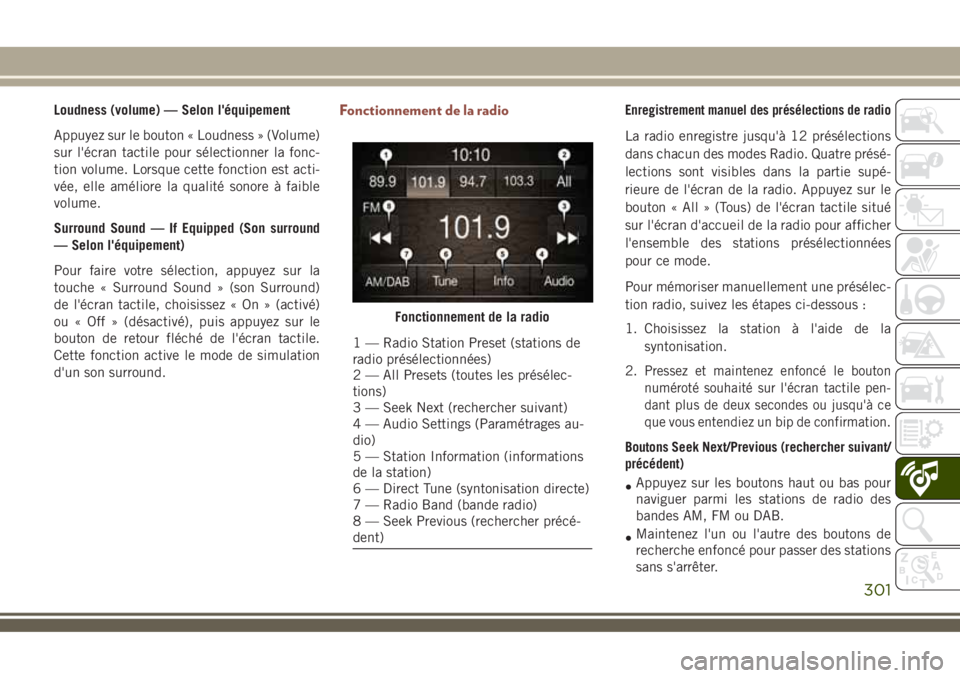
Loudness (volume) — Selon l'équipement
Appuyez sur le bouton « Loudness » (Volume)
sur l'écran tactile pour sélectionner la fonc-
tion volume. Lorsque cette fonction est acti-
vée, elle améliore la qualité sonore à faible
volume.
Surround Sound — If Equipped (Son surround
— Selon l'équipement)
Pour faire votre sélection, appuyez sur la
touche « Surround Sound » (son Surround)
de l'écran tactile, choisissez « On » (activé)
ou « Off » (désactivé), puis appuyez sur le
bouton de retour fléché de l'écran tactile.
Cette fonction active le mode de simulation
d'un son surround.Fonctionnement de la radioEnregistrement manuel des présélections de radio
La radio enregistre jusqu'à 12 présélections
dans chacun des modes Radio. Quatre présé-
lections sont visibles dans la partie supé-
rieure de l'écran de la radio. Appuyez sur le
bouton « All » (Tous) de l'écran tactile situé
sur l'écran d'accueil de la radio pour afficher
l'ensemble des stations présélectionnées
pour ce mode.
Pour mémoriser manuellement une présélec-
tion radio, suivez les étapes ci-dessous :
1. Choisissez la station à l'aide de la
syntonisation.
2.
Pressez et maintenez enfoncé le bouton
numéroté souhaité sur l'écran tactile pen-
dant plus de deux secondes ou jusqu'à ce
que vous entendiez un bip de confirmation.
Boutons Seek Next/Previous (rechercher suivant/
précédent)
•Appuyez sur les boutons haut ou bas pour
naviguer parmi les stations de radio des
bandes AM, FM ou DAB.
•Maintenez l'un ou l'autre des boutons de
recherche enfoncé pour passer des stations
sans s'arrêter.
Fonctionnement de la radio
1 — Radio Station Preset (stations de
radio présélectionnées)
2 — All Presets (toutes les présélec-
tions)
3 — Seek Next (rechercher suivant)
4 — Audio Settings (Paramétrages au-
dio)
5 — Station Information (informations
de la station)
6 — Direct Tune (syntonisation directe)
7 — Radio Band (bande radio)
8 — Seek Previous (rechercher précé-
dent)
301
Page 313 of 388

tactile de la radio afin de vous permettre de
contrôler de nombreuses applications. Pour
utiliser Android Auto, suivez ces étapes :
1. Téléchargez l'application Android Auto
sur le Google Play Store sur votre smart-
phone Android.
2. Connectez votre smartphone Android à
l'un des ports USB multimédias de votre
véhicule. Si vous n'avez pas téléchargé
l’application Android Auto sur votre
smartphone avant de brancher l’appareil
pour la première, le téléchargement de
l’application commence.
REMARQUE :
Veillez à utiliser le câble USB fourni en
usine livré avec votre téléphone, dans la
mesure où les câbles du marché secon-
daire risquent de ne pas fonctionner-
.Votre téléphone peut vous demander
d'approuver l'utilisation de l’application
Android Auto avant son utilisation.3. Une fois le dispositif connecté et reconnu,
Android Auto devrait se lancer automati-
quement, mais vous pouvez également le
lancer en appuyant sur l'icône Android
Auto sur l'écran tactile, située dans Apps
(applications).
Une fois Android Auto lancé et en fonction-
nement sur votre système Uconnect, les
fonctions suivantes peuvent être utilisées via
les données mobiles de votre smartphone :
• Google Maps pour la navigation
• Google Play Music, Spotify, iHeart Radio,
etc. pour la musique• Appel mains libres et messagerie texte pour
la communication
• Des centaines d’applications compatibles,
et bien d’autres !
REMARQUE :
Pour utiliser Android Auto, assurez-vous d'être
dans une zone disposant d'une couverture mo-
bile. Android Auto peut utiliser les données
mobiles et votre couverture mobile est affichée
dans le coin supérieur droit de l'écran de la
radio. Une fois qu'Android AUTO a établi une
connexion via USB, Android AUTO se connec-
tera également via Bluetooth.
Android Auto
Données Google Maps et couverture
mobile
311
Page 315 of 388

UCONNECT 4C/4C NAV AVEC
AFFICHAGE DE 8,4 POUCES
Aperçu Uconnect 4/4C NAV
AVERTISSEMENT !
Gardez TOUJOURS les mains sur le vo-
lant. Vous êtes entièrement responsable et
devez assumer tous les risques liés à l'uti-
lisation des fonctions Uconnect et des
applications dans ce véhicule. N'utilisez
Uconnect qu'en toute sécurité. Dans le cas
contraire, vous risquez d'avoir un accident
aux conséquences graves ou fatales.
ATTENTION !
Ne fixez aucun objet à l'écran tactile, vous
risqueriez de l'endommager.
Réglage de l'heure
• Le modèle Uconnect 4/4C NAV synchronise
l'heure automatiquement via le GPS et ne
requiert donc pas de réglage. Si vous devez
régler l'heure manuellement, suivez les ins-
tructions ci-dessous pour le modèle
Uconnect 4/4C NAV.
• Pour Uconnect 4/4C NAV, allumez l'unité,
puis appuyez sur l'affichage de l'heure en
haut de l'écran. Appuyez sur « Yes » (Oui).
• Si l'heure n'est pas affichée en haut de
l'écran, appuyez sur le bouton « Settings »
(Réglages) de l'écran tactile. Sur l'écran de
réglage, appuyez sur la touche « Clock »
(Horloge) de l'écran tactile, puis sélection-
nez ou désélectionnez cette option.
• Appuyez sur«+»ou«-»àcôté de Set Time
Hours (régler heure - heures) et Set Time
Minutes (régler heure - Minutes) pour régler
l'heure.• Si ces fonctions ne sont pas disponibles,
désélectionner la case Sync Time (synchro-
nisation heure).
• Appuyez sur « X » pour enregistrer vos
réglages et quitter l'écran Clock Setting
(réglage de l'horloge).
Thèmes de fond — Selon l'équipement
• Vous pouvez sélectionner des thèmes de
fond à partir d'une liste de thèmes pré-
téléchargée. Si vous désirez définir un
thème, suivez les instructions ci-dessous.
• Appuyez sur le bouton « Settings » (Para-
mètres) de l'écran tactile.
• Appuyez sur la touche « Display » (affi-
chage) sur l'écran tactile.
•
Puis appuyez sur le bouton « Theme » (thème)
sur l'écran tactile et sélectionnez un thème.
Paramétrages audio
• Appuyez sur le bouton « Audio » de l'écran
tactile en mode radio ou média afin d'acti-
ver l'écran des paramètres Audio pour ajus-
ter les options Balance\Fade (Equilibrage
gauche/droite et avant/arrière), Equalizer
(Egaliseur) et Speed Adjusted Volume (Vo-
lume selon la vitesse).
Radio Uconnect 4/4C NAV
313